Da der Google Web Store jetzt mit Hunderten von kostenlosen und kostenpflichtigen Apps live ist, möchten viele von Ihnen vielleicht einige der kostenlosen Apps ausprobieren, bevor Sie kostenpflichtige Apps installieren. Um kostenpflichtige Apps installieren zu können, benötigen Sie natürlich ein Google-Konto, ein Google Checkout-Konto und die Kreditkarte (Discover, American Express, MasterCard, Visa, Solo oder Visa Electron).

Es gibt zahlreiche kostenlose Apps im Laden, darunter beliebte Apps wie Ever Note, TweetDeck, Seesmic, das Google Packman-Spiel und vieles mehr. Wenn Sie bereit sind, kostenlose Apps zu installieren, erfahren Sie, wie Sie diese installieren.
Bitte beachten Sie, dass die Web-Store-Apps ab sofort nur für US-amerikanische Chrome-Benutzer verfügbar sind und Google Chrome 8.0 oder eine höhere Version erfordern.
1 Besuchen Sie den Chrome Web Store in Ihrem Chrome-Browser und stellen Sie sicher, dass Sie beim Google-Konto angemeldet sind.
2 Durchsuchen Sie die verfügbaren Web-Apps in den neun verschiedenen Kategorien.
3 Klicken Sie auf eine Web-App, um die Detailseite anzuzeigen. Wenn es sich um eine kostenlose Anwendung handelt, wird die Schaltfläche Installieren zusammen mit den App-Details angezeigt.
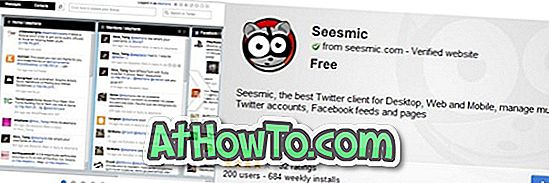
4 Klicken Sie auf die Schaltfläche Installieren . Alle installierten Web-Apps werden auf der neuen Registerkarte im Browser angezeigt.
5 Das ist es.
Um eine App zu deinstallieren, klicken Sie mit der rechten Maustaste auf das App-Symbol, das Sie deinstallieren möchten, und wählen Sie dann Deinstallieren.














